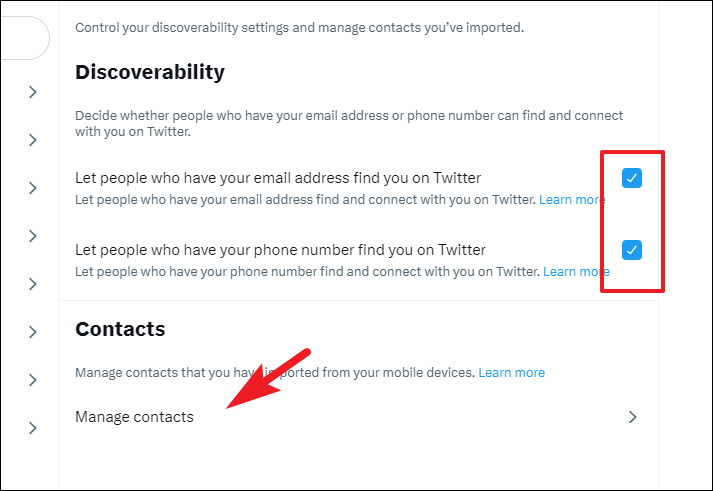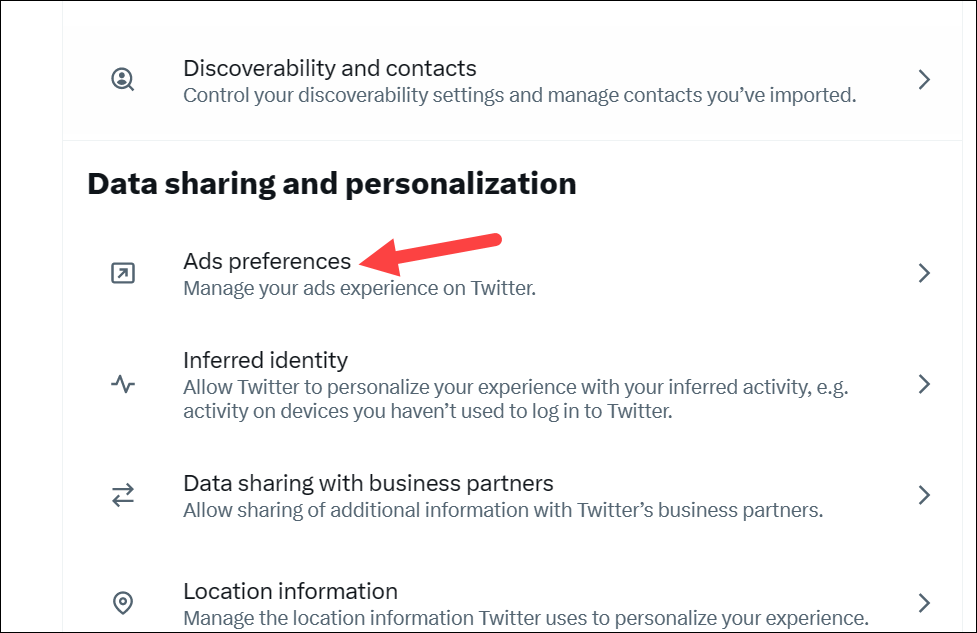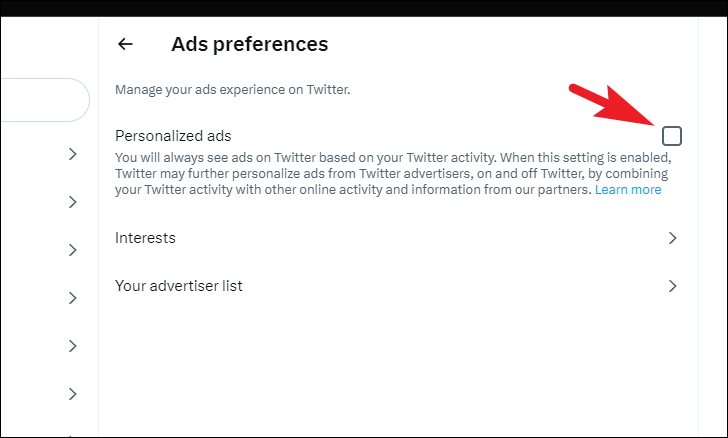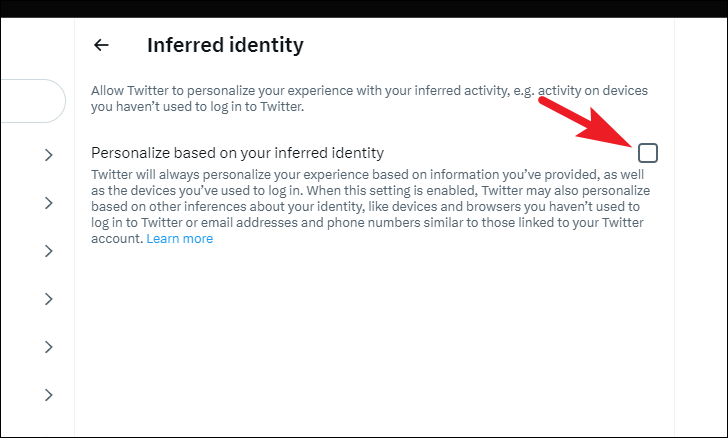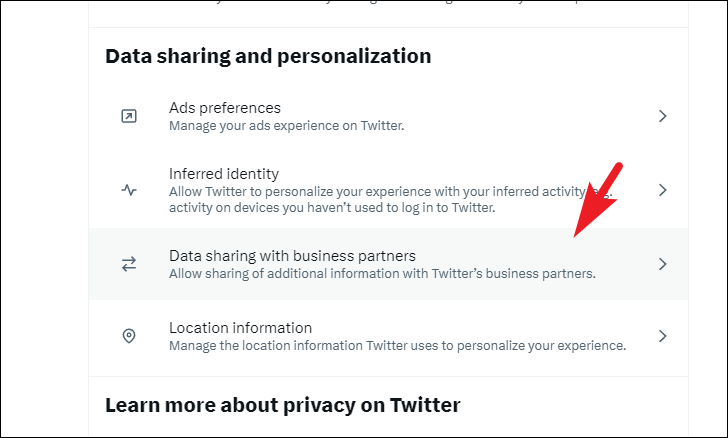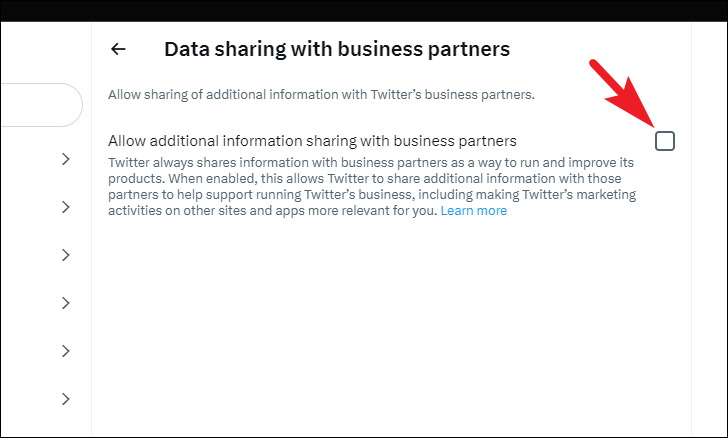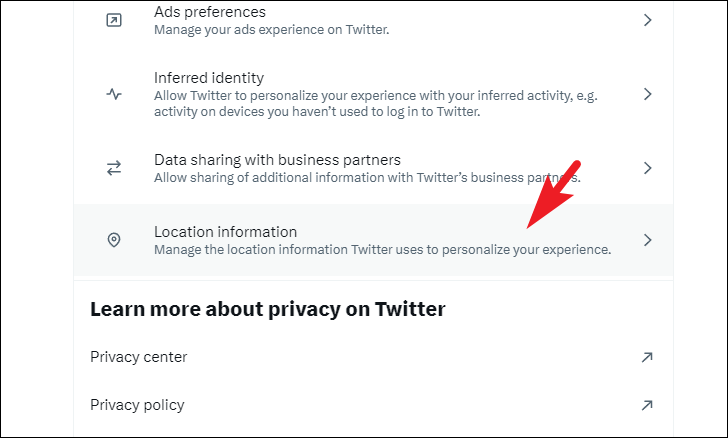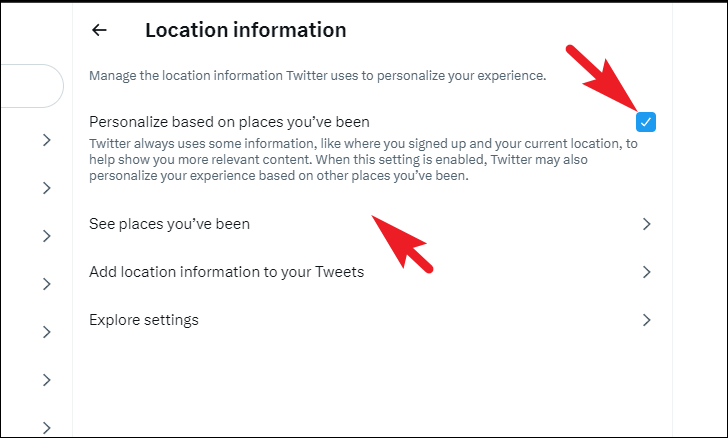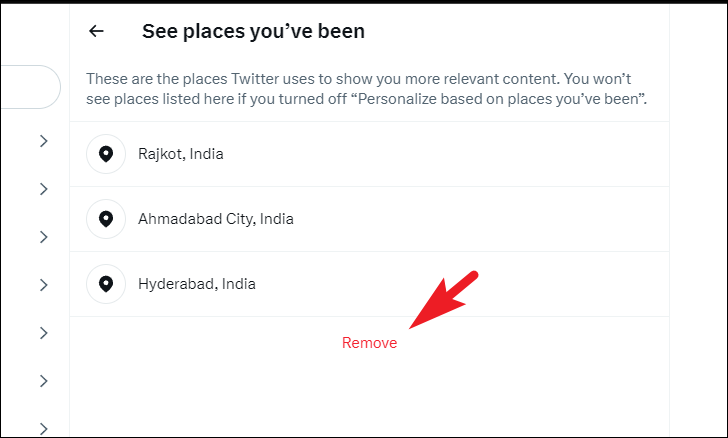Si vous êtes un utilisateur régulier de Twitter, il est important de comprendre les paramètres de confidentialité et de sécurité qui sont à votre disposition. Que vous ne souhaitiez pas voir l’avertissement”Contenu sensible potentiel”lorsque vous visitez une page ou un message ou que vous souhaitiez modifier qui peut voir votre profil et/ou vos tweets. Ou peut-être voulez-vous simplement bloquer/débloquer certains contacts ou gérer vos sujets d’intérêt sur Twitter.
Ces paramètres sont un aspect important de votre expérience Twitter car ils vous aident à contrôler qui voit vos tweets et à vous protéger des interactions indésirables. Il est donc important de les maîtriser.
Heureusement, c’est très facile à gérer car tout est accessible via le menu des paramètres”Confidentialité et sécurité”. Dans ce guide, nous allons vous montrer exactement quoi et comment vous pouvez modifier afin que vous puissiez configurer votre expérience en fonction de vos préférences.
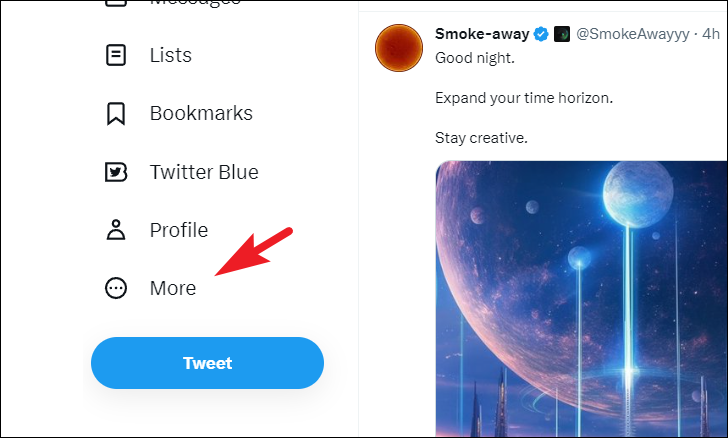
Gestion des paramètres de confidentialité et de sécurité
Pour présenter la méthode, nous utilisons le site Web ; cependant, les étapes sont également les mêmes pour les appareils mobiles.
Tout d’abord, rendez-vous sur twitter.com et connectez-vous à l’aide de vos informations d’identification. Une fois sur la page d’accueil, cliquez sur l’onglet”Plus”dans la barre latérale gauche.
Ensuite, développez l’option”Paramètres et assistance”. Ensuite, cliquez sur”Paramètres et confidentialité”dans la liste.
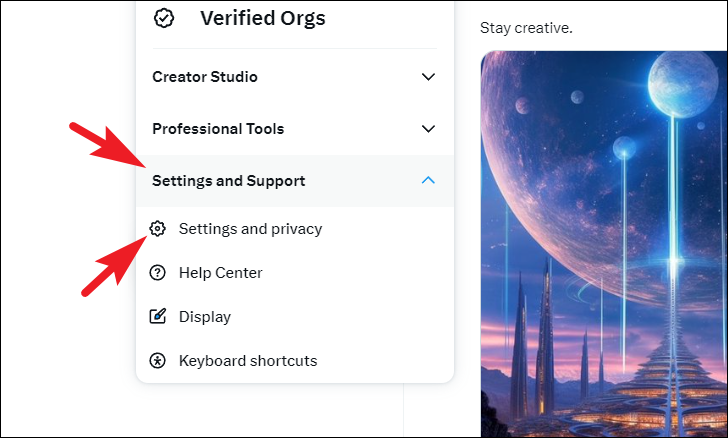
Après cela, choisissez l’option”Confidentialité et sécurité”. Vous devriez voir tous les paramètres relevant de la catégorie développés dans la section droite de l’écran.
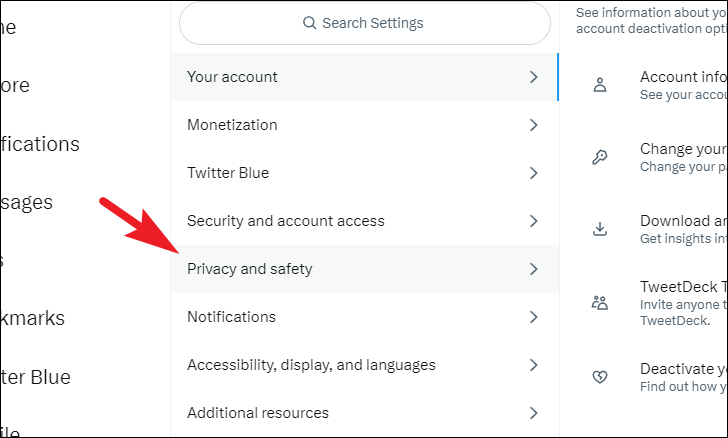
Pour vous assurer que vos tweets et les informations de votre compte ne sont visibles que par les personnes qui vous suivent, cliquez sur l’option”Audience et marquage”.
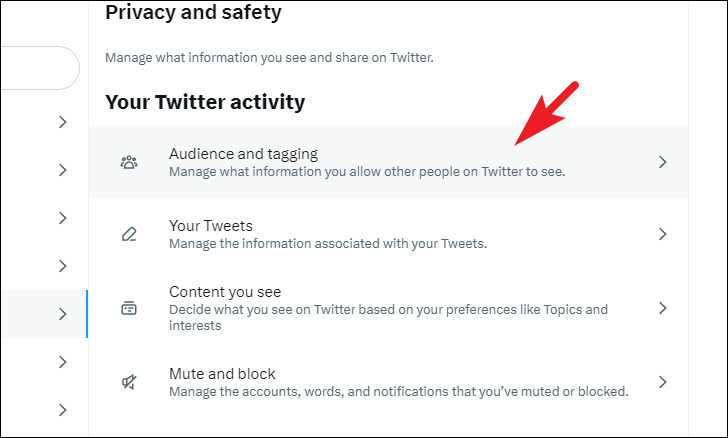
Sur l’écran suivant, cliquez sur la case à cocher après l’option”Protégez vos tweets”. Cela affichera une alerte de superposition sur votre écran.
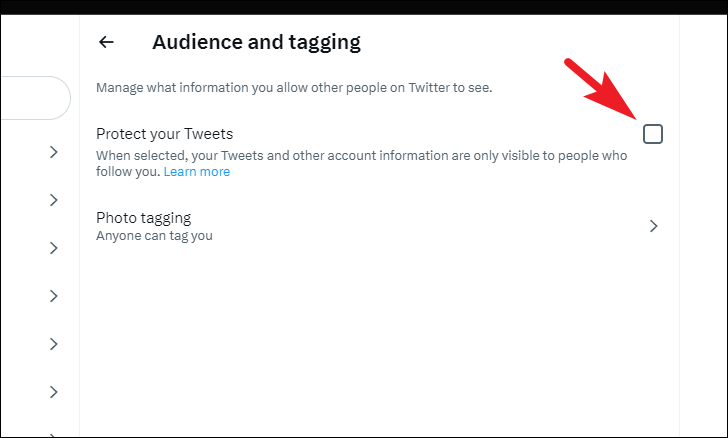
Depuis l’alerte de superposition, cliquez sur le bouton”Protéger”pour activer le paramètre.
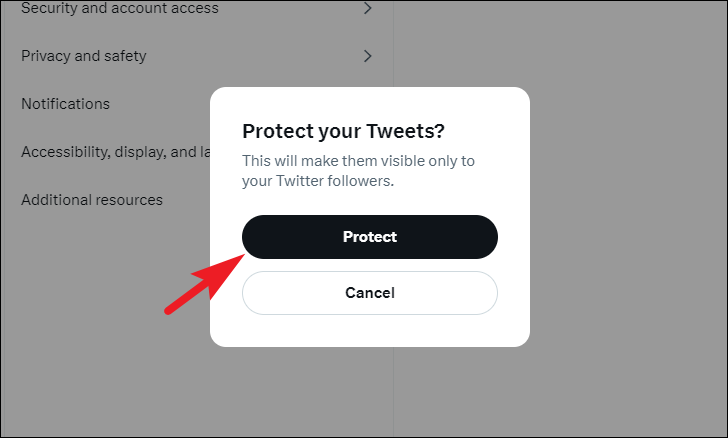
Si vous ne voulez pas que les personnes que vous ne suivez pas puissent vous taguer sur une photo, sélectionnez”Tagging photo’pour continuer.
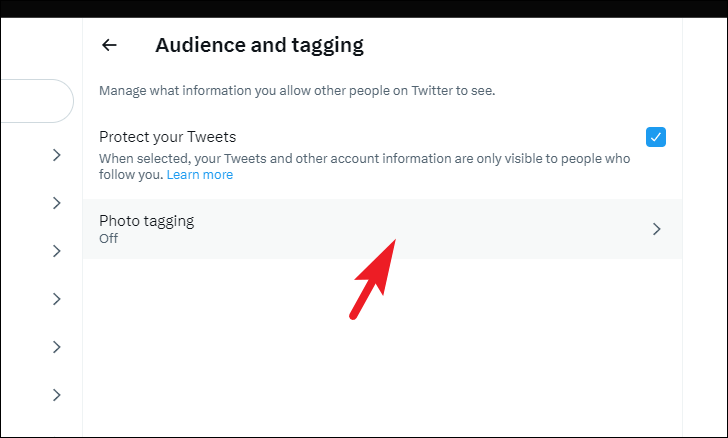
Puis , sélectionnez l’option”Seules les personnes que vous suivez peuvent vous taguer”. Si vous ne souhaitez pas du tout autoriser le marquage des photos, désactivez la bascule après le champ”Marquage des photos”.
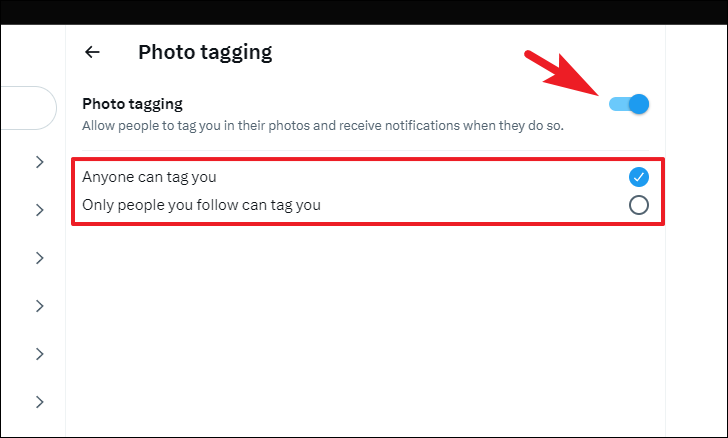
Ensuite, si vous souhaitez marquer vos tweets et photos comme sensibles, cliquez sur la vignette”Vos tweets”.
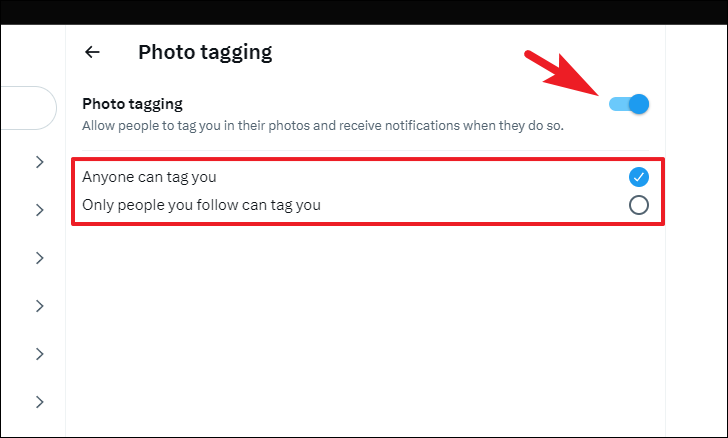
Ensuite, sélectionnez le’Marquez les médias que vous tweetez comme ayant du matériel pouvant être sensible.
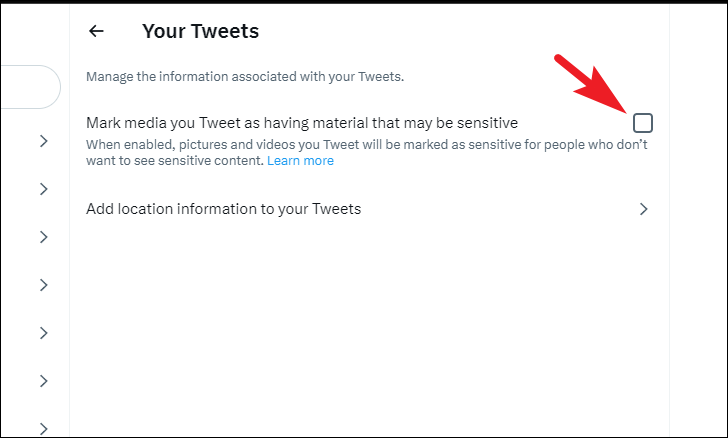
Si vous souhaitez ajouter des informations de localisation à vos tweets ou les supprimer des tweets existants, cliquez sur”ajouter des informations de localisation à vos tweets”pour continuer.
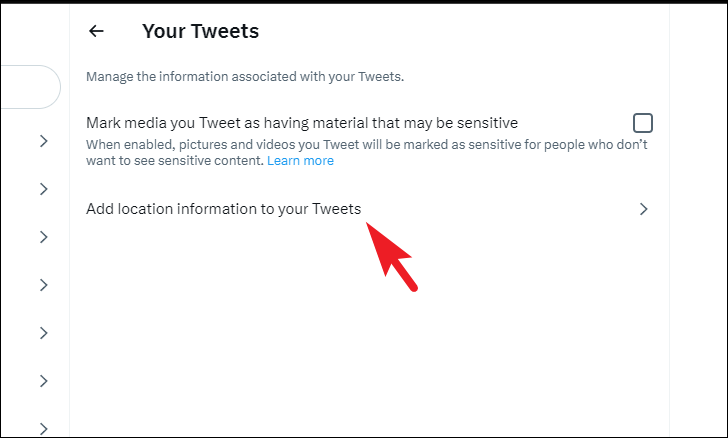
Ensuite, pour l’ajouter, cliquez sur la case à cocher après « Ajouter des informations de localisation à vos Tweets ». Pour supprimer les informations de localisation de tous les tweets existants, cliquez sur l’option”Supprimer toutes les informations de localisation jointes à vos tweets”.

Si vous êtes sur un navigateur, vous pouvez recevoir une fenêtre contextuelle pour autoriser l’accès au site Web. Choisissez la durée à l’aide du menu déroulant et cliquez sur le bouton’Autoriser’. Si vous êtes sur un appareil mobile, vous pourriez recevoir une fenêtre contextuelle pour la même chose.
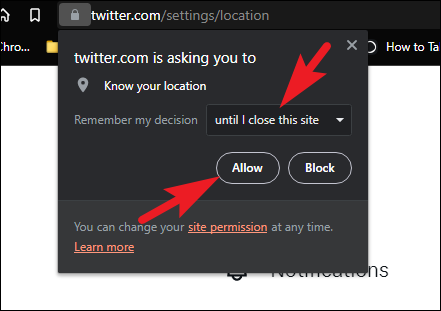
Pour modifier les sujets, les centres d’intérêt et les paramètres de recherche, cliquez sur la vignette”Contenu que vous voyez”.
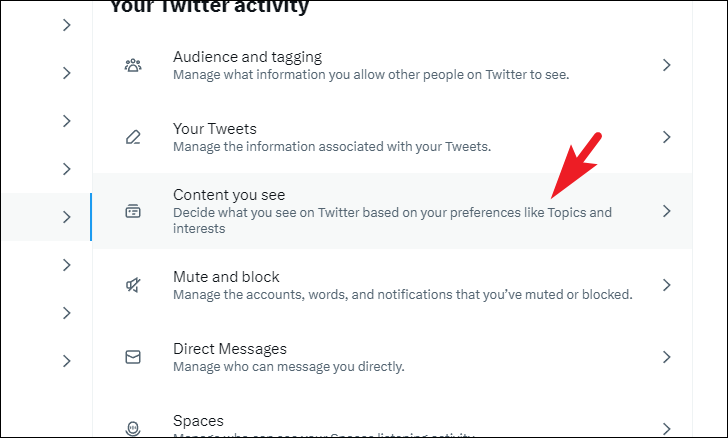
Sur l’écran suivant, si vous souhaitez voir du contenu sensible sans être notifié de celui-ci en premier dans votre flux, cochez la case à côté de l’option”Afficher les médias susceptibles de contenir des médias sensibles”. Pour gérer les sujets, cliquez sur la vignette”Sujets”pour continuer.
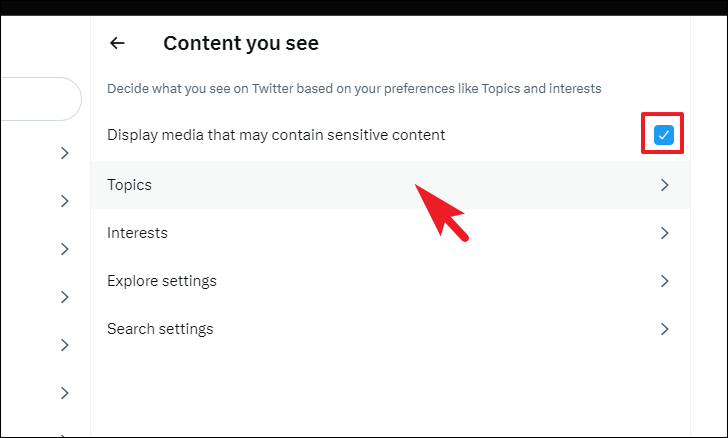
Après cela, vous pourrez voir vos sujets actuellement suivis. Vous pouvez sélectionner plus de sujets en cliquant sur la vignette individuelle. Si vous souhaitez trouver plus de sujets, cliquez sur le bouton’Plus de sujets’.
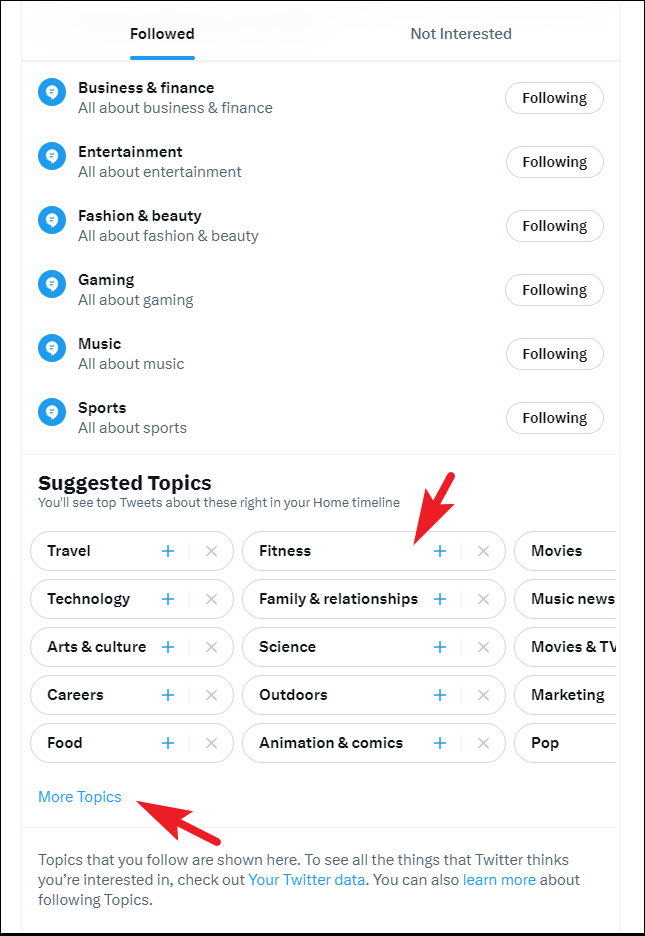
Pour ne plus suivre un sujet, cliquez sur le bouton individuel”Suivre”pour chaque sujet. Il deviendra”Ne plus suivre”lorsque vous le survolerez ; cliquez dessus pour ne plus suivre. Vous pouvez également accéder à la section”Pas intéressé”pour voir la liste des sujets que vous avez marqués comme non intéressés.
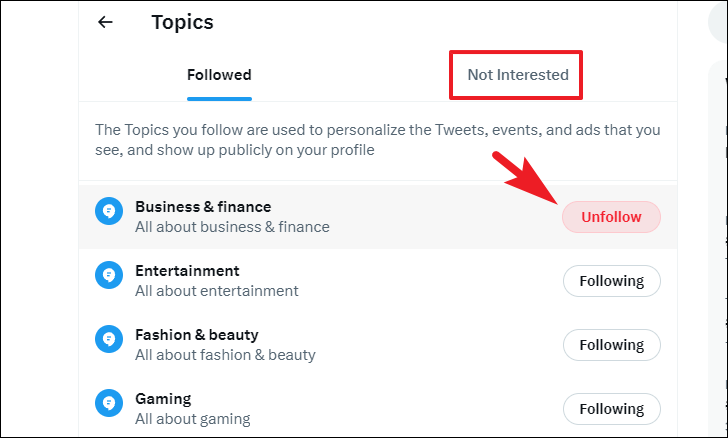
Pour ajuster les centres d’intérêt de votre compte, cliquez sur la vignette”Centres d’intérêt”à partir de l’écran”Contenu que vous voyez”.
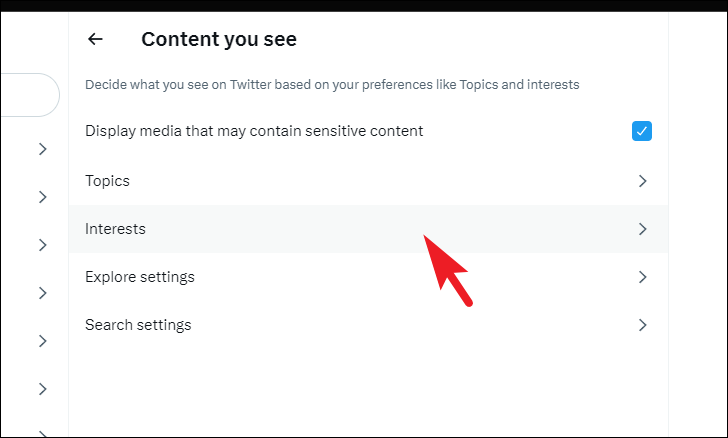
Après cela, vous pourrez pour voir tous les centres d’intérêt que vous avez sélectionnés manuellement au moment de la création du compte ainsi que les sujets que Twitter a automatiquement ajoutés en fonction de votre profil et de votre activité. Les intérêts affichés sur la page ont également un impact sur les publicités qui vous sont proposées sur le site Web.
Pour désélectionner, cochez la case à côté de l’option individuelle. Vous pouvez en désélectionner autant que vous le souhaitez. Cependant, notez que selon Twitter, cela peut prendre un certain temps pour refléter les changements sur votre compte/flux.
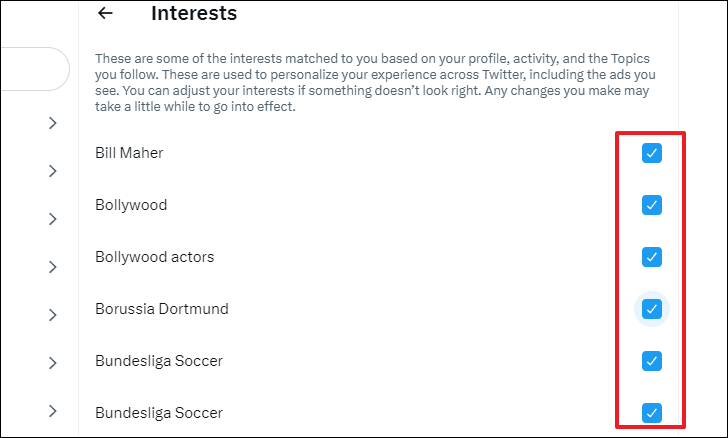
Twitter affiche également du contenu en fonction de votre emplacement. Si vous souhaitez désactiver ce paramètre, cliquez sur la vignette”Explorer les paramètres”. Cela apportera une fenêtre de superposition à votre écran.
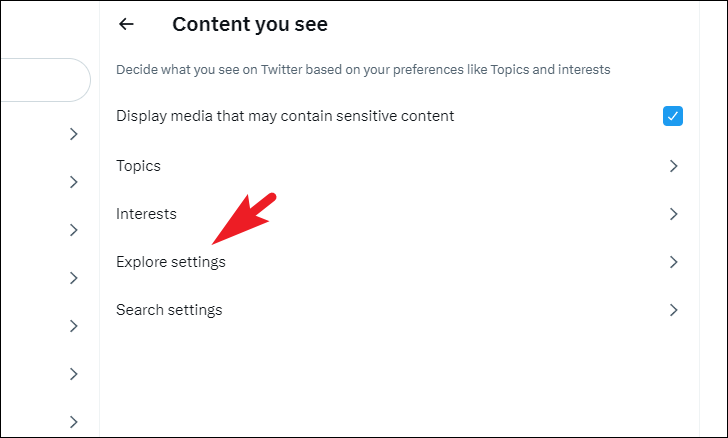
Depuis la fenêtre de superposition, décochez l’option”Afficher le contenu à cet emplacement”.
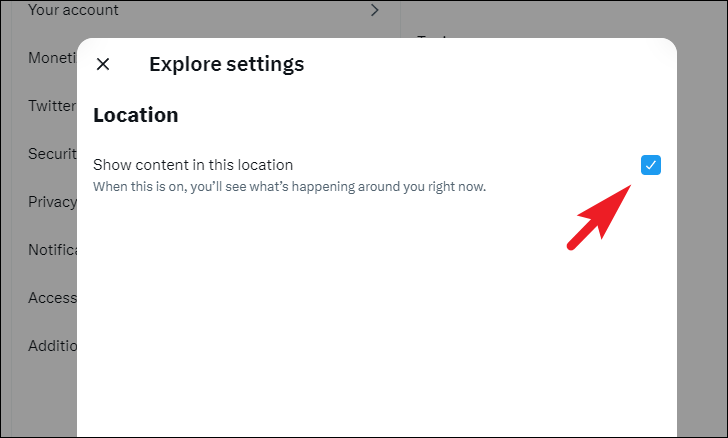
Pour inclure du contenu sensible et/ou du contenu du ou des comptes bloqués/masqués dans la recherche, cliquez sur”Paramètres de recherche’tuile. Cela apportera une fenêtre de superposition à votre écran.
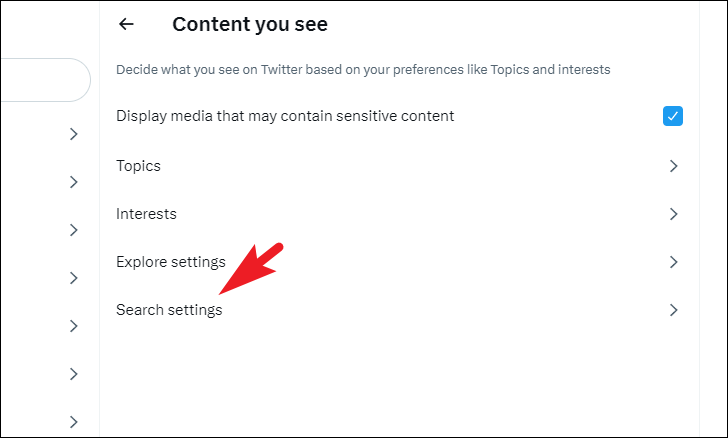
Sur la fenêtre de superposition, décochez l’option”Masquer le contenu sensible”. Ensuite, pour voir les résultats de recherche des comptes bloqués/masqués, décochez l’option”Supprimer les comptes bloqués et masqués”.
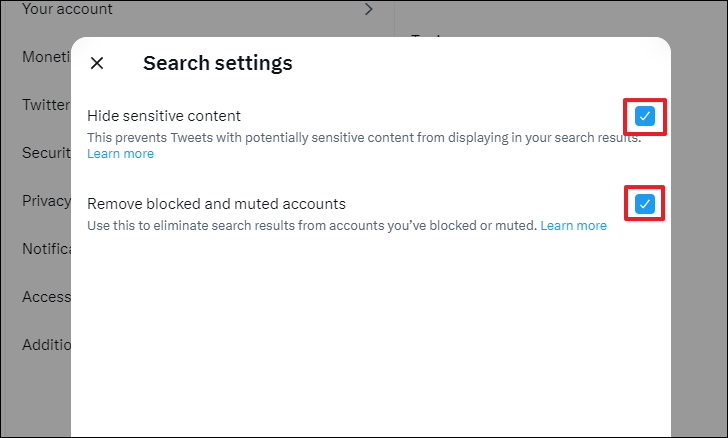
Pour gérer les comptes que vous avez masqués et bloqués, cliquez sur la vignette”Désactiver et bloquer”.
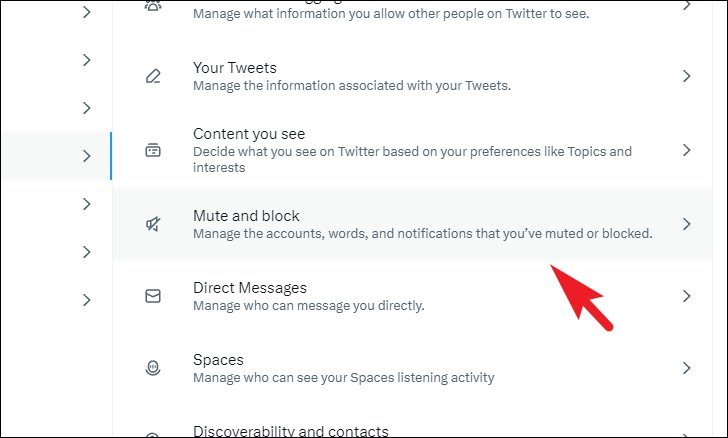
Pour débloquer n’importe quel compte , cliquez sur la vignette”Comptes bloqués”pour continuer.
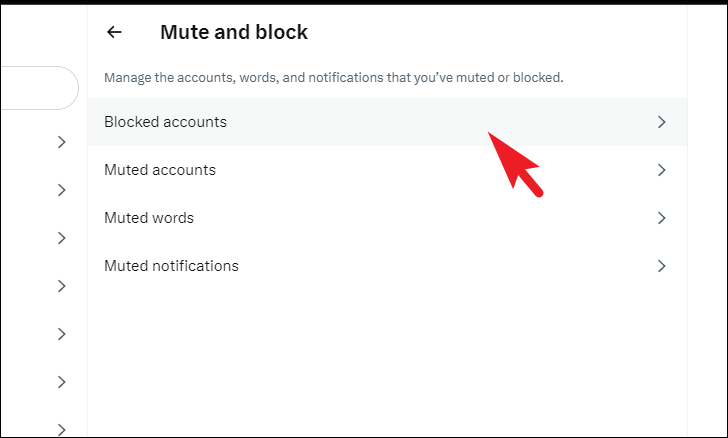
Ensuite, cliquez sur le bouton’Bloqué’à côté du compte que vous souhaitez débloquer. Une fois débloqué, vous recevrez une notification toast en bas de l’écran indiquant que le compte a été débloqué avec succès.
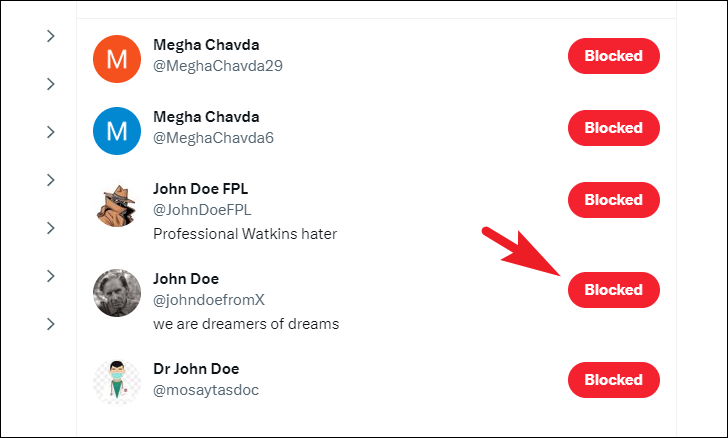
Vous pouvez également accéder à la section”Importés”pour voir tous les comptes bloqués que vous avez pu importer depuis votre compte Twitter précédent.
Pour réactiver les comptes, cliquez sur la section”Comptes masqués”.

Sur la page suivante, cliquez sur le bouton”activer le son”après chaque liste de comptes. Une fois le son activé, vous pourrez à nouveau voir leurs publications et leur activité dans le flux.
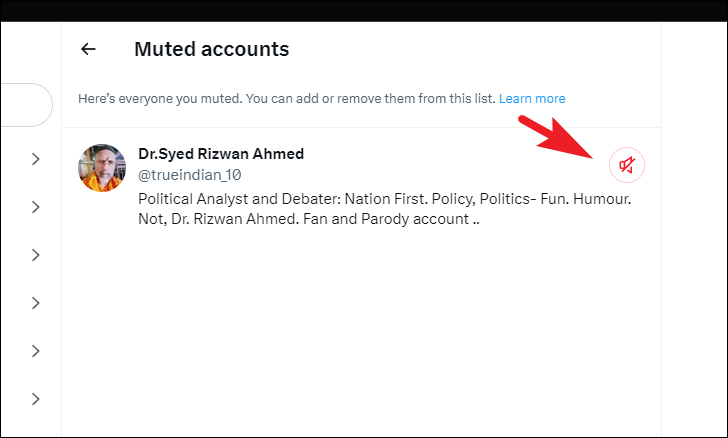
Twitter vous permet également de désactiver des mots. Une fois que vous avez ajouté un mot à votre liste de désactivation, vous ne recevrez plus de notifications, de tweets ou ne les verrez pas dans votre flux contenant le(s) mot(s).
Pour désactiver un mot, cliquez sur la vignette”Mots masqués”pour continuer.
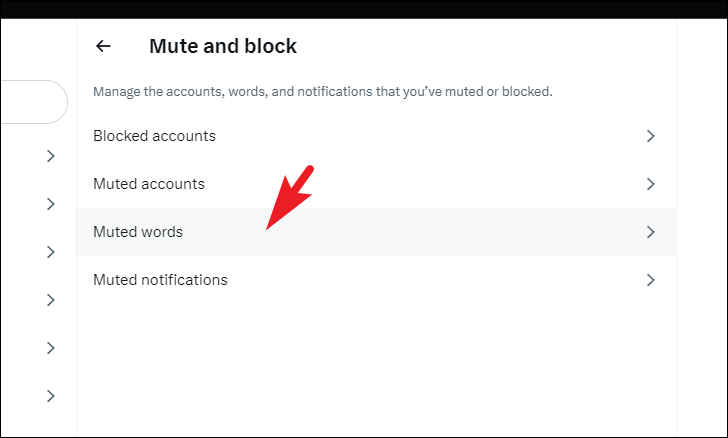
Après cela, cliquez sur l’icône’+’dans le coin supérieur droit. Cela apportera une fenêtre de superposition à votre écran.
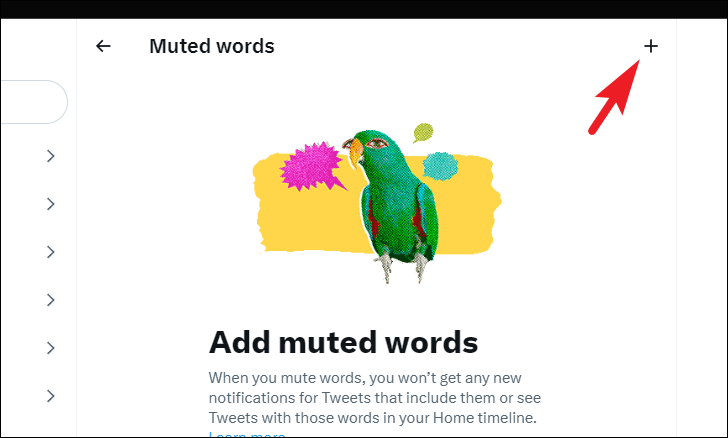
Ensuite, saisissez le mot ou la phrase que vous souhaitez désactiver. Veuillez noter que le mot/la phrase que vous entrez désactivera également son hashtag. Ensuite, choisissez si vous souhaitez uniquement désactiver la notification ou si vous ne souhaitez pas la voir également sur votre chronologie. Décochez l’option”Chronologie d’accueil”si vous souhaitez uniquement désactiver les notifications pour celle-ci.
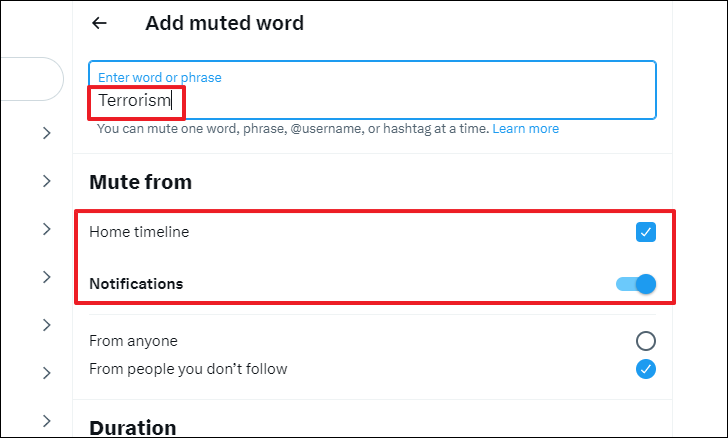
Après cela, choisissez l’audience. Les options sont assez explicites ; vous pouvez choisir de désactiver les tweets/notifications de tout le monde ou uniquement des personnes que vous ne suivez pas sur Twitter. Pour choisir, cliquez sur l’option qui vous convient. Sélectionnez également une durée pour les mots en sourdine, vous pouvez choisir de désactiver automatiquement les mots en sourdine ou vous pouvez le faire manuellement. Choisissez l’option qui vous convient puis cliquez enfin sur le bouton’Enregistrer’.
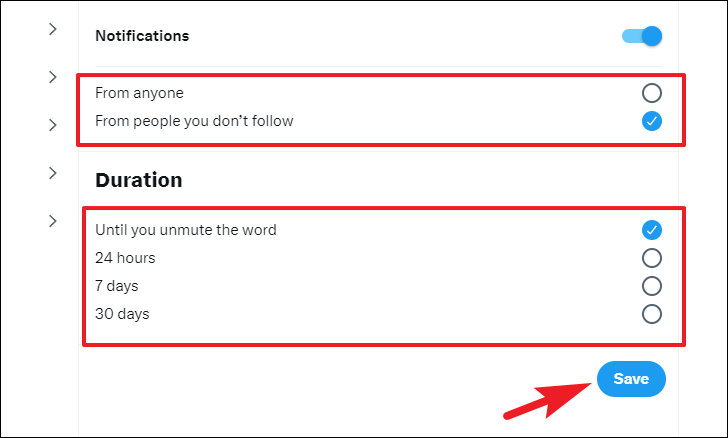
Tout comme les mots, vous pouvez également désactiver les notifications. De plus, Twitter vous permet un contrôle granulaire sur les notifications que vous pouvez désactiver.
Pour désactiver les notifications, cliquez sur la vignette”Notifications désactivées”pour continuer.
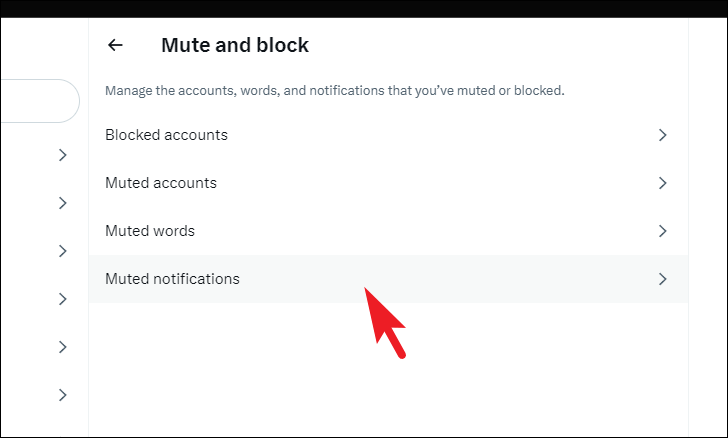
Après cela, cliquez sur la case à cocher individuelle après l’option pour sélectionnez-le. Vous pouvez sélectionner plusieurs options. Notez également que ces filtres n’affecteront pas les notifications des personnes que vous suivez déjà.
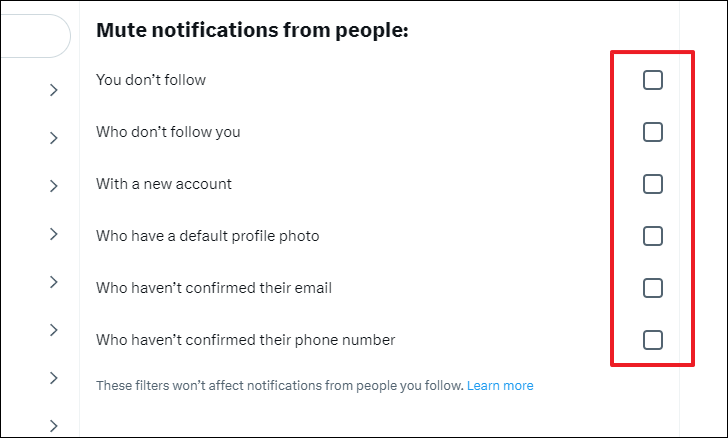
Pour gérer les paramètres concernant les messages directs, cliquez sur la vignette”Messages directs”à partir de l’écran”Confidentialité et sécurité”.
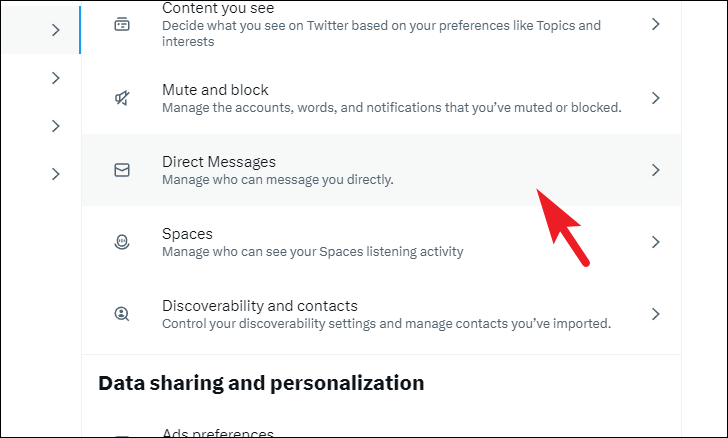
Si vous souhaitez autoriser les demandes de message de tout le monde, cliquez sur sur la case à cocher après l’option respective. Par défaut, Twitter filtre les messages de mauvaise qualité susceptibles d’être du spam. Si vous souhaitez désactiver le filtre, décochez la case”Filtrer les messages de mauvaise qualité”. De même, les confirmations de lecture sont activées par défaut. Pour les désactiver, décochez l’option”Afficher les confirmations de lecture”.
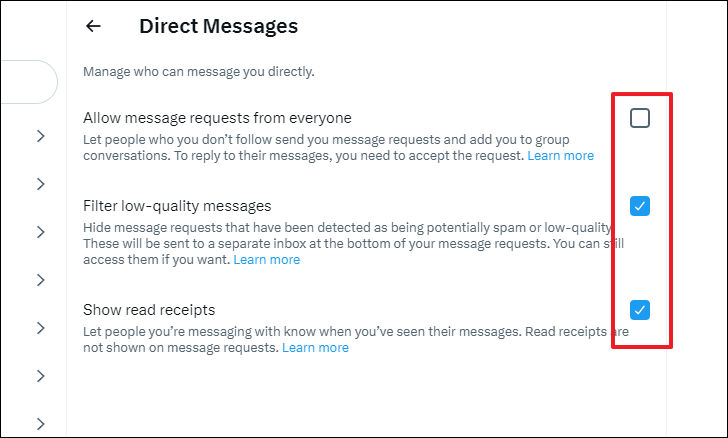
Twitter permet à vos abonnés de savoir quels espaces vous écoutez. Cependant, vous pouvez le désactiver si vous le souhaitez.
Pour interdire aux abonnés de voir les espaces que vous écoutez, cliquez sur la vignette”Espaces”pour continuer.
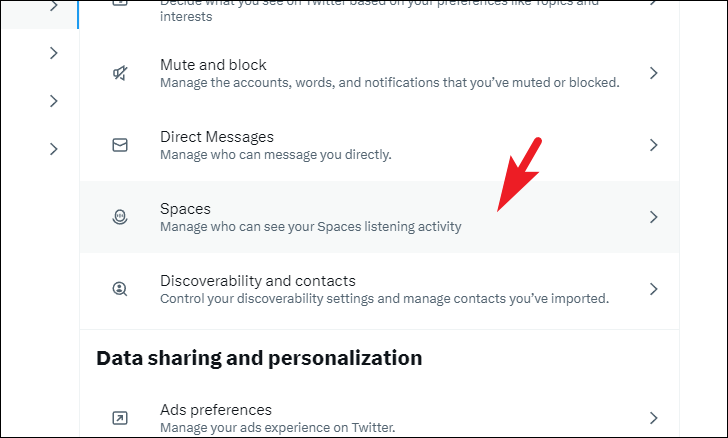
Après cela, désactivez l’interrupteur suivant l’option”Autoriser les abonnés à voir quel espace vous écoutez”. Veuillez noter que même lorsque cette option est désactivée, les abonnés pourront voir quand vous êtes dans l’espace, hébergez, co-hébergez ou parlez dans un.
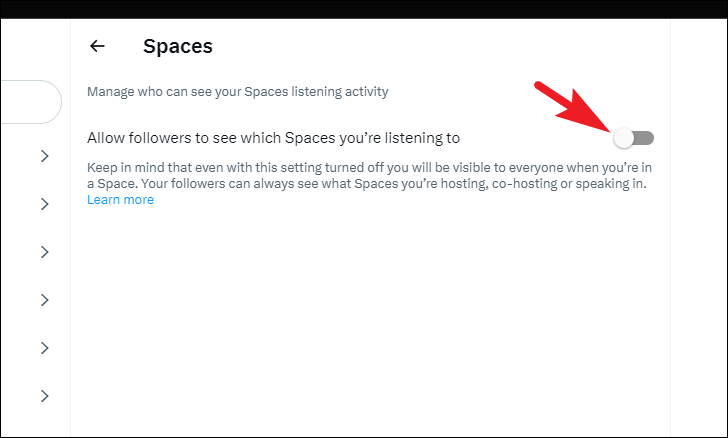
Pour gérer votre découvrabilité sur Twitter, cliquez sur’Discoverability and contacts’vignette pour continuer.
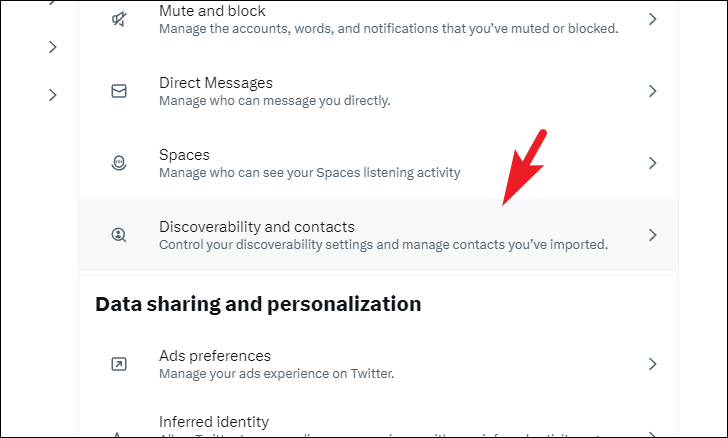
Si vous ne souhaitez pas autoriser les personnes disposant de votre adresse e-mail et de votre numéro de téléphone à vous laisser rechercher sur Twitter, décochez les deux options individuellement. Vous pouvez également supprimer ou désélectionner des contacts en cliquant sur la vignette”Gérer les contacts”.
Par défaut, Twitter vous affiche des publicités personnalisées ; Cependant, vous pouvez personnaliser davantage les publicités en partageant votre activité en ligne, sur Twitter et en dehors, avec des annonceurs. Veuillez noter que cela permettra également de suivre votre activité sur d’autres sites Web. Par conséquent, ne l’activez que si vous n’êtes pas très attaché à la confidentialité. Pour partager l’intégralité de votre activité en ligne avec les annonceurs Twitter, cliquez sur la vignette”Préférences publicitaires”dans la section Confidentialité et Menu Paramètres pour continuer. Ensuite, cochez l’option”Annonces personnalisées”. Twitter utilise toujours les informations et les appareils que vous utilisez pour vous connecter afin de personnaliser votre expérience. Cependant, lorsque le paramètre”Identité présumée”est activé, Twitter utilisera des inférences telles que des appareils similaires au vôtre (que vous n’avez pas utilisés pour vous connecter), des informations de contact similaires aux vôtres et des navigateurs autres que ceux que vous utilisez pour personnaliser davantage votre expérience.. Pour activer le paramètre d’identité présumée, cliquez sur la vignette”Identité présumée”pour continuer. Ensuite, cliquez sur le case à cocher pour activer le paramètre. Par défaut, Twitter partage également des informations avec ses partenaires commerciaux pour améliorer l’expérience pour vous. Cependant, vous pouvez également choisir de partager des données supplémentaires sur votre compte afin d’améliorer la convivialité du site Web. Cela peut inclure vos statistiques d’utilisation, votre activité sur Internet, les informations de votre navigateur et bien plus encore. Si vous souhaitez activer le partage de données supplémentaires, cliquez sur le bouton”Données Partage avec la vignette des partenaires commerciaux. Sur l’écran suivant, cliquez sur la case à cocher pour activer le paramètre. Pour vous montrer un contenu plus pertinent sur votre flux, Twitter utilise toujours les informations de localisation. Par défaut, il capturera tous les emplacements des appareils que vous utilisez pour vous connecter ou accéder à l’application/au site Web et vous montrera le contenu local qui vous concerne. Cela étant dit, si vous ne souhaitez pas voir le contenu basé sur votre emplacement, vous pouvez désactiver ce paramètre. Pour désactiver le contenu basé sur l’emplacement, cliquez sur le’Tuile d’informations de localisation pour continuer. Ensuite, cliquez sur le case à cocher après l’option”Personnaliser en fonction des endroits où vous avez été”. Si vous souhaitez gérer votre historique de localisation sur Twitter, cliquez sur la vignette”Voir les endroits où vous avez été”. Après cela, vous verrez la liste de tous les endroits depuis lesquels vous avez utilisé Twitter. Pour supprimer l’historique, cliquez sur le bouton’Supprimer’. Voilà, les gens. Grâce à ce guide, vous serez un pro de la gestion de vos paramètres de confidentialité et de sécurité sur Twitter.